Инсталирање ГПартед-а на Линук Минт
ГПартед је добро познат алат и доступан је у стандардним спремиштима Линук Минт-а.
Морате отворити терминал и откуцати:
$ судо апт упдате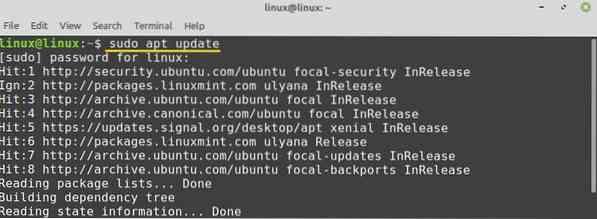
Време је да се сада изврше две инсталације и начин да се то уради је:
$ судо апт инсталл гпартед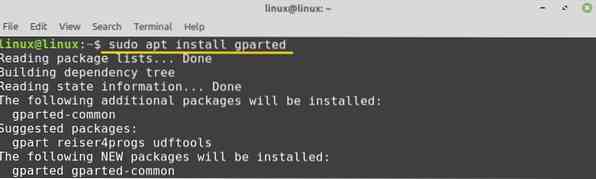
Притисните „и“ на тастатури рачунара да бисте инсталирали ГПартед.

ГПартед ће бити успешно инсталиран на Линук Минт.
Први кораци са ГПартед-ом
Када се инсталира ГПартед апликација, отворите мени апликација и потражите „ГПартед“.

Кликните на „ГПартед“ да бисте га отворили. Аутентификација је потребна за покретање ГПартед апликације. Унесите лозинку и притисните дугме „Потврди идентитет“.
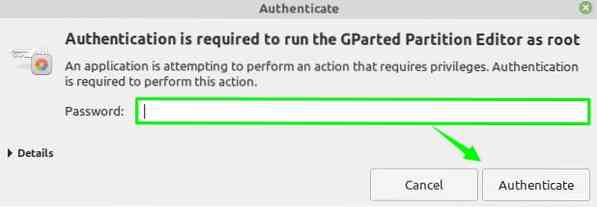
ГПартед би се отворио и можете видети његов интерфејс.

У десном углу изаберите падајући мени и одаберите диск ако имате више дискова. Одабрао сам величину чврстог диска на 30 ГБ.
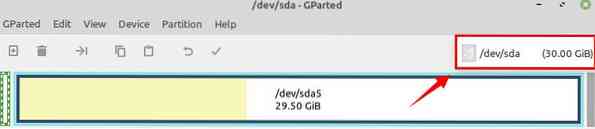
/ дев / сда5 је мој главни чврсти диск који чува све датотеке и апликације на Линук Минт систему.

Дохватите информације о уређају
Ако желите да видите информације о диску, изаберите диск и кликните десним тастером миша.
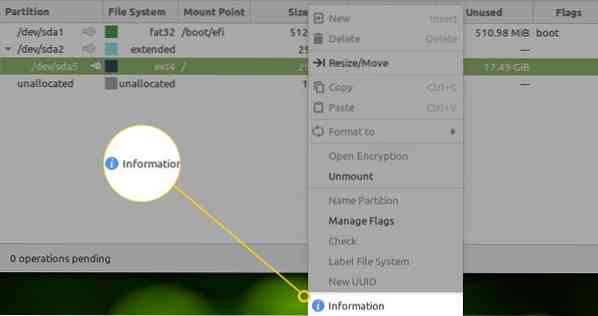
Изаберите опцију „Информације“. Информације везане за диск приказаће се на новом екрану.
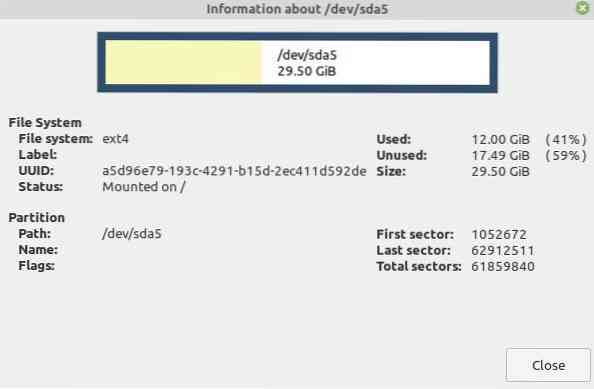
Помоћу ГПартеда можете лако променити величину или преместити партиције. Да бисте то учинили, одаберите партицију и кликните десним тастером миша на њу. Сада одаберите опцију 'Ресизе / Мове'.

Унесите нову величину диска у мегабајте за промену величине партиције и кликните на „Ресизе“.
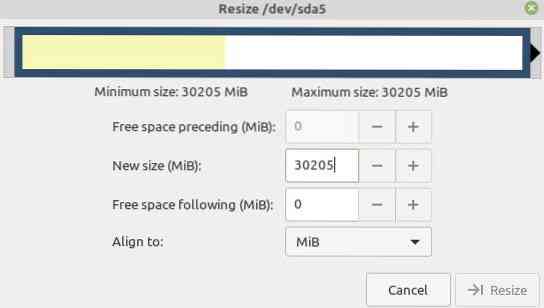
Покушај спашавања података
Изгубљене податке на Линуку можемо опоравити помоћу ГПартед-а. Да бисмо опоравили изгубљене податке, прво морамо да инсталирамо наредбу гпарт. Покрените терминал и инсталирајте гпарт наредбом:
$ судо апт инсталл гпарт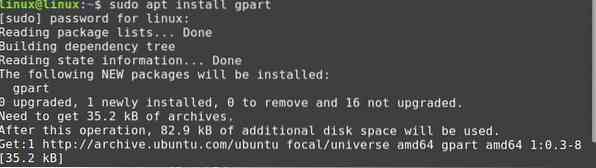
У горњем менију кликните на „Уређај“ и одаберите опцију „Покушај спашавања података“.
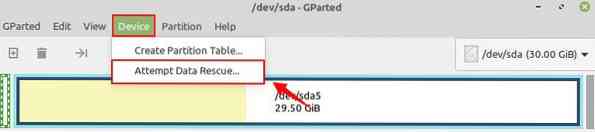
Извршиће се потпуно скенирање диска како би се пронашли системи датотека. То може бити дуготрајан процес. Једном када пронађете систем датотека, можете га лако монтирати и копирати на други медиј.
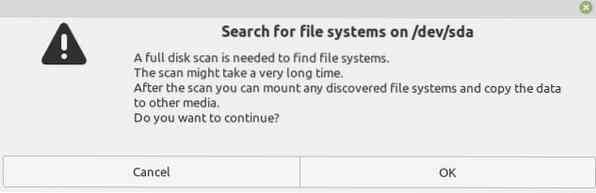
Направите нову табелу партиција
Помоћу Гпартед можете креирати нову табелу партиција. Кликните на „Уређај“ и одаберите опцију „Направи табелу партиција“. Током креирања табеле партиција моћи ћете да одаберете и тип партиције.
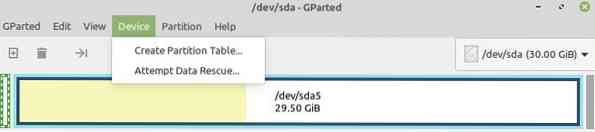
Направите нову партицију
За креирање нове партиције кликните на „Партиција“ и одаберите опцију „нова“.

Морате имати слободан простор за креирање нове партиције. Унесите одговарајуће податке у сва обавезна поља и кликните на „Додај“.

Закључак
ГПартед је бесплатан алат за управљање дисковима и партицијама отвореног кода. Помоћу алата ГПартед можемо да проверимо информације о диску, опоравимо изгубљене податке и креирамо нову табелу партиција и нове партиције. Овај чланак објашњава инсталацију и употребу ГПартед-а на Линук Минт-у.
 Phenquestions
Phenquestions


